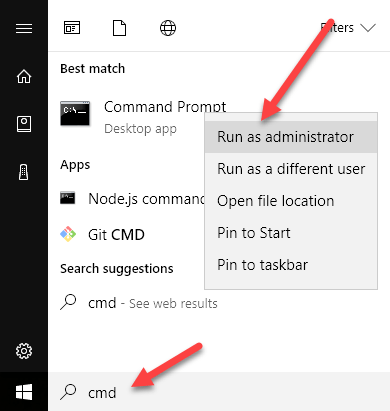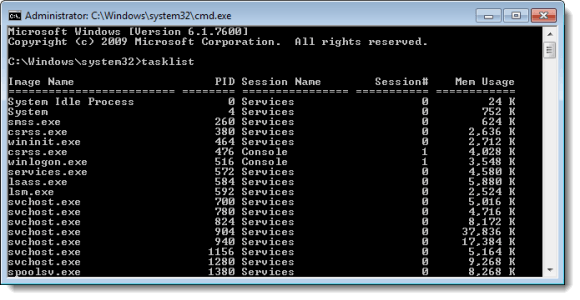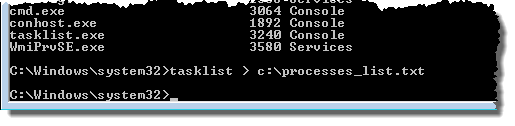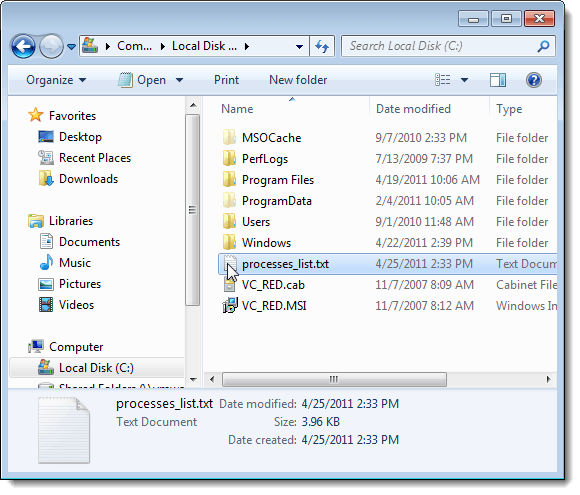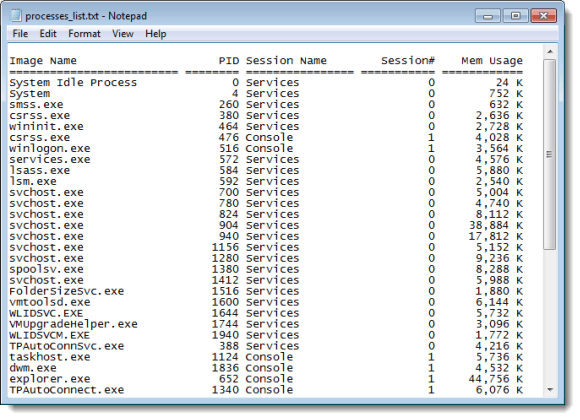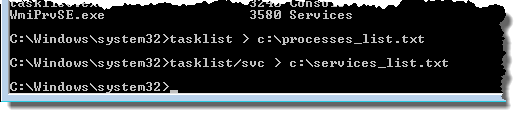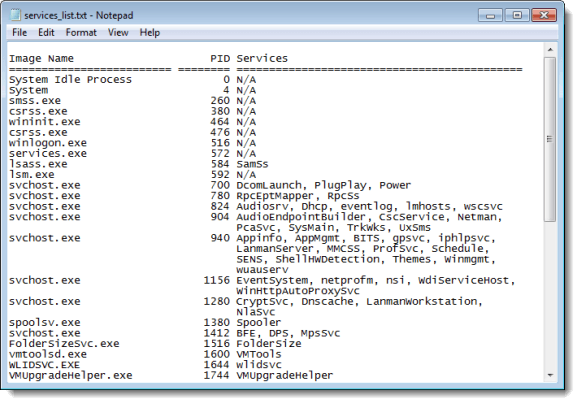Jeśli chcesz wyświetlić listę procesów uruchomionych na komputerze i nie możesz otworzyć Menedżera zadańlub chcesz mieć możliwość wydrukowania listy, mamy prostą procedurę, która pozwala możesz wygenerować listę uruchomionych procesów i zapisać ją w pliku tekstowym. Lista zawiera PID(identyfikator procesu) i użycie pamięci dla każdego procesu.
Poniższa procedura działa we wszystkich wersjach systemu Windows od XP do Windows 10.
Generuj listę procesów
Aby wygenerować listę uruchomionych procesów, otwórz wiersz polecenia jako administrator. Aby to zrobić, kliknij Start, wpisz cmd, a następnie kliknij prawym przyciskiem myszy Wiersz polecenia i wybierz Uruchom jako administrator.
Aby wyświetlić listę uruchomionych procesów bezpośrednio w oknie Wiersz polecenia, wpisz następujący wiersz w wierszu i naciśnij >Enter.
tasklist
Przy ładnej tabeli z nagłówkami wyświetlane są wszystkie uruchomione procesy.
Aby zapisać tabelę uruchomionych procesów w pliku tekstowym, wpisz następujący wiersz w wierszu i naciśnij klawisz Enter.
tasklist > c:\processes_list.txt
UWAGA:Powyższe polecenie zapisuje plik o nazwie processes_list.txtdo C:. Jeśli chcesz zapisać plik o innej nazwie w innej lokalizacji, wprowadź pełną ścieżkę do wybranej lokalizacji i wprowadź inną nazwę pliku.
W naszym przykładzie plik processes_list.txtjest zapisywany w katalogu głównym dysku C:.
Tabela uruchomionych procesów jest dostępna w formacie pliku tekstowego, co umożliwia wydrukowanie informacji z edytora tekstów, takiego jak Notatnik.
Można również wygenerować listę uruchomionych usług w ten sam sposób. Aby to zrobić, wpisz następujący wiersz i naciśnij Enter.
tasklist/svc > c:\services_list.txt
UWAGA:znowu możesz zmień odpowiednio ścieżkę i nazwę pliku.
Tabela wyświetla listę usług z powiązanymi z nimi PIDami.
UWAGA:Jest to dobry sposób sprawdzenia, jakie usługi są hostowane przez różne wystąpienia pliku svchost.exe. Svchost.exeto proces, w którym są hostowane inne usługi w celu wykonywania różnych funkcji. Jednocześnie może istnieć wiele instancji svchost.exe. Zobacz nasz post, Svchost.exe wyjaśnione i demistified, aby uzyskać więcej informacji na temat svchost.exe.
Ta procedura może się przydać, jeśli musisz zabić proces, a wirus uniemożliwia otwarcie Menedżera zadań. Możesz wygenerować listę uruchomionych procesów w wierszu poleceń, uzyskać PIDdla procesu, który chcesz zabić, a następnie użyć komendy taskkill, aby zabić proces. Wprowadź następujący wiersz w wierszu polecenia, aby uzyskać więcej informacji na temat użycia polecenia Taskkill.
taskkill /?
Zobacz także nasz post dotyczący korzystania z linia poleceń do zabicia procesu, aby w prosty sposób zabić niereagujące procesy. Ciesz się!